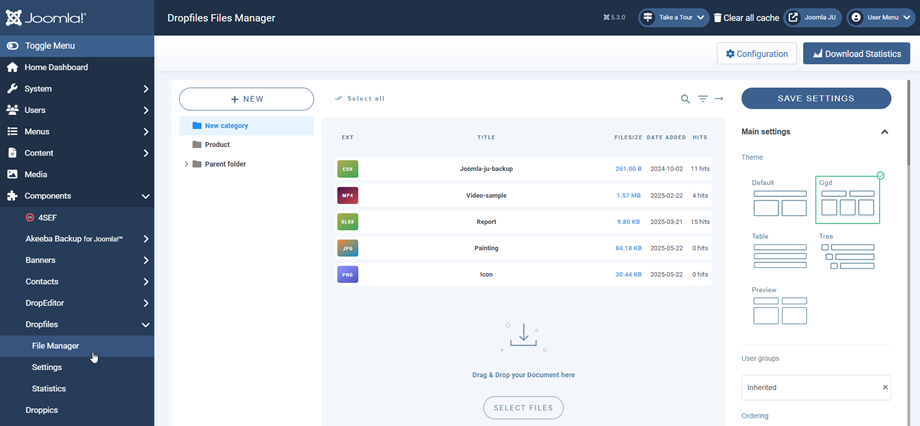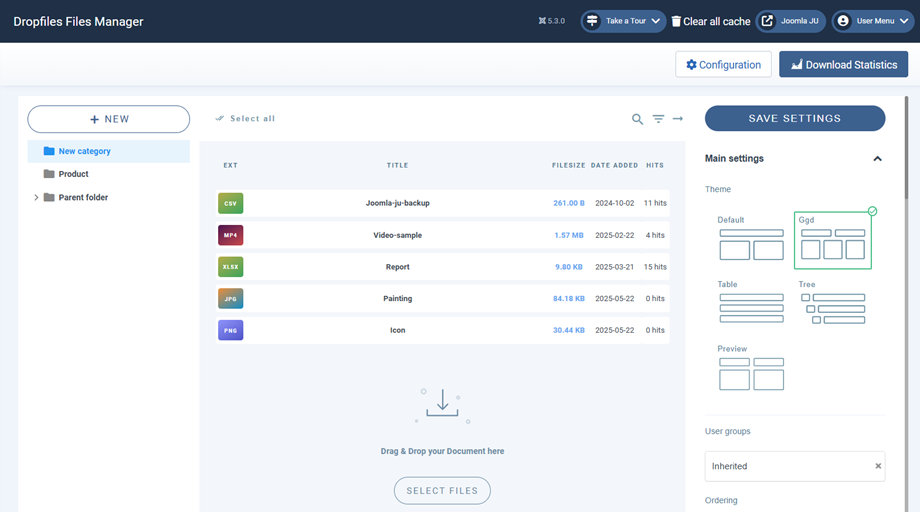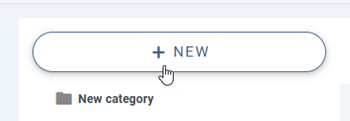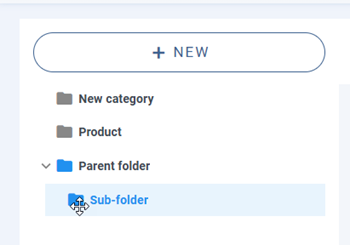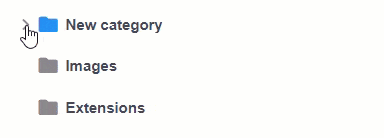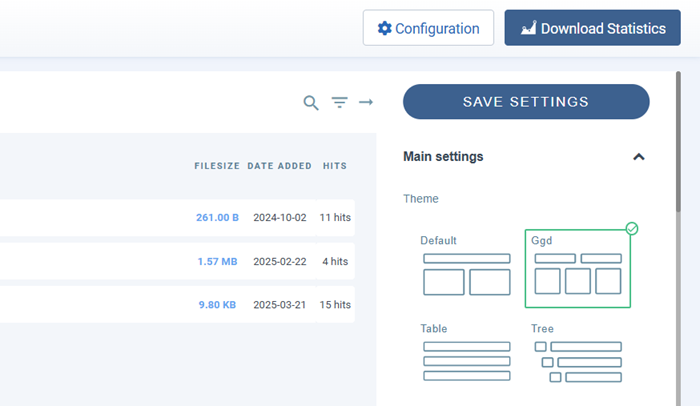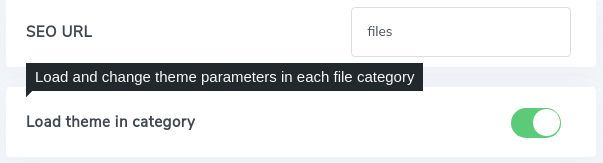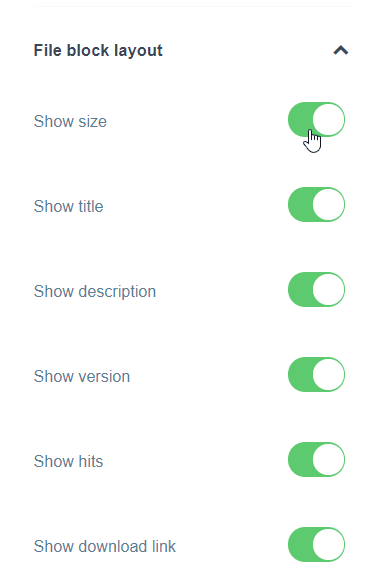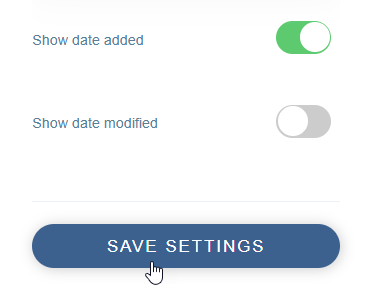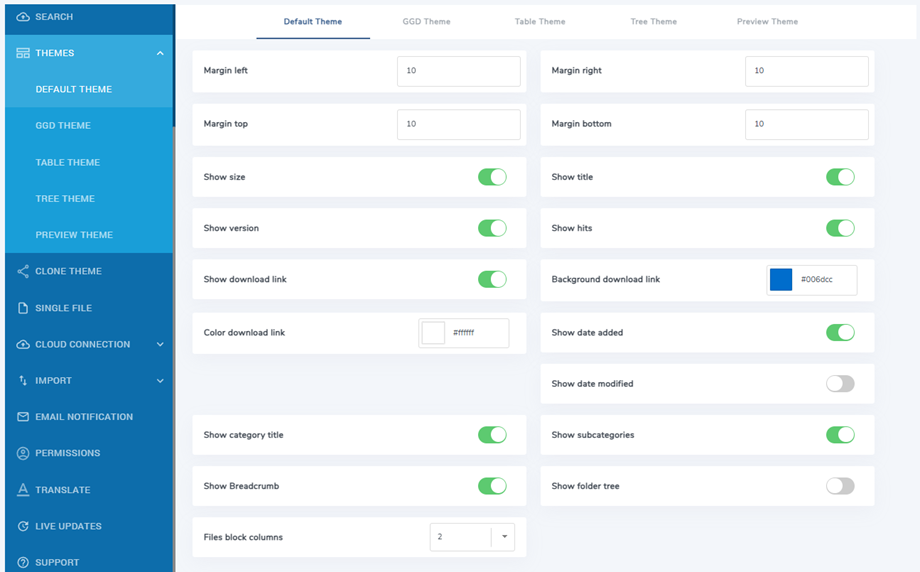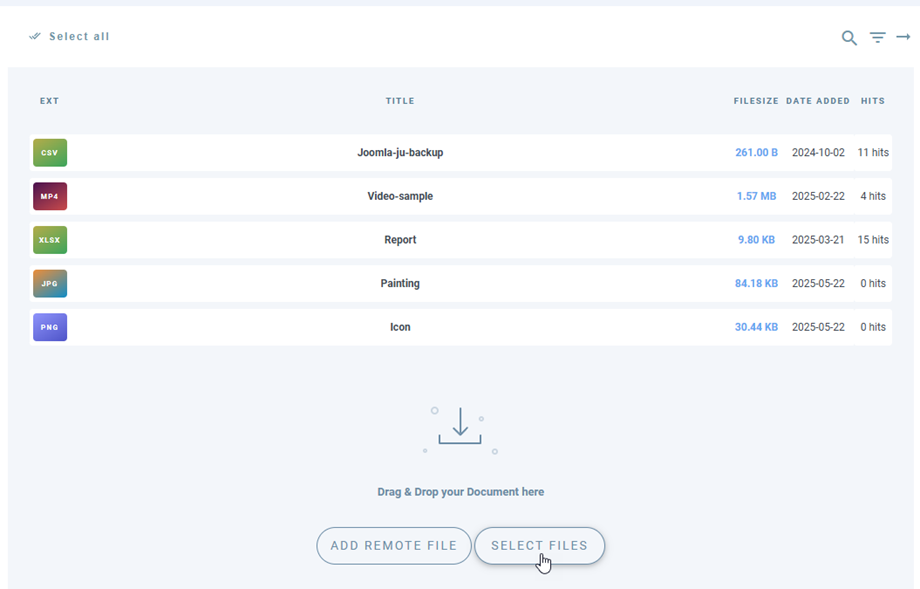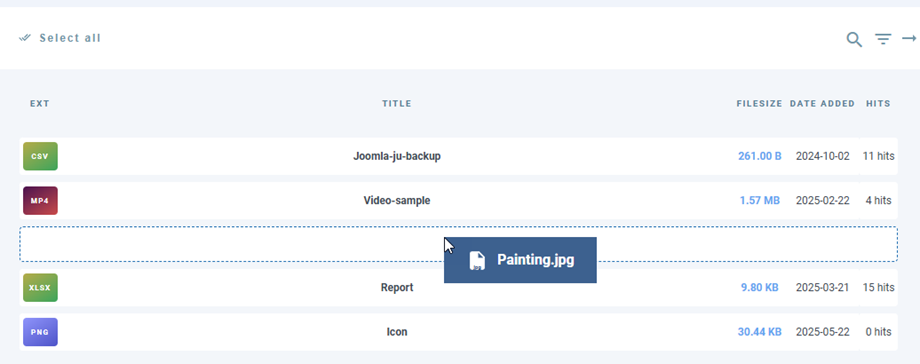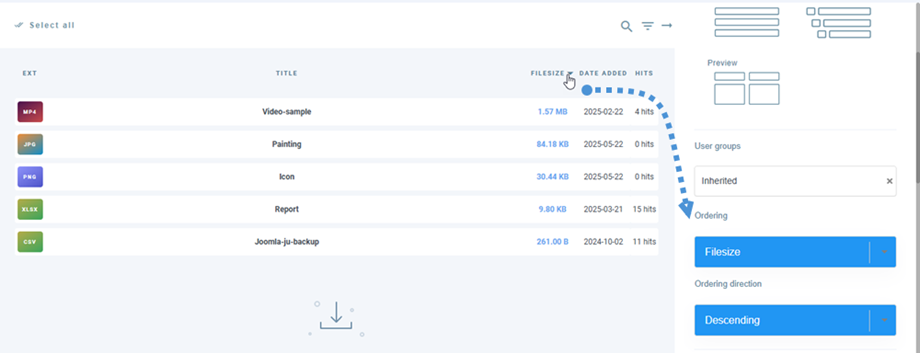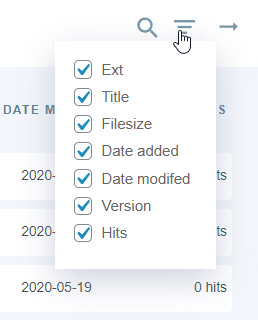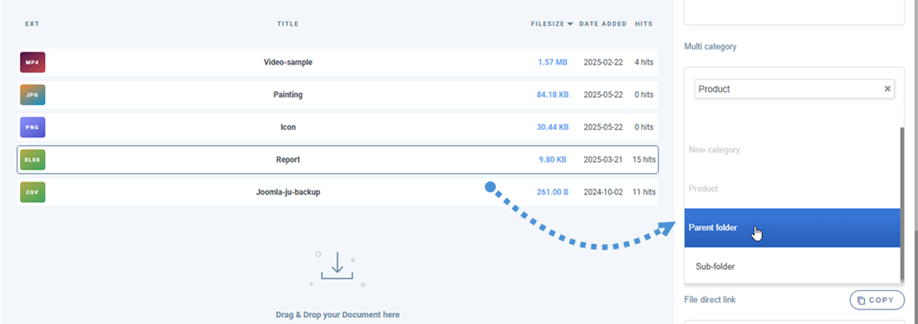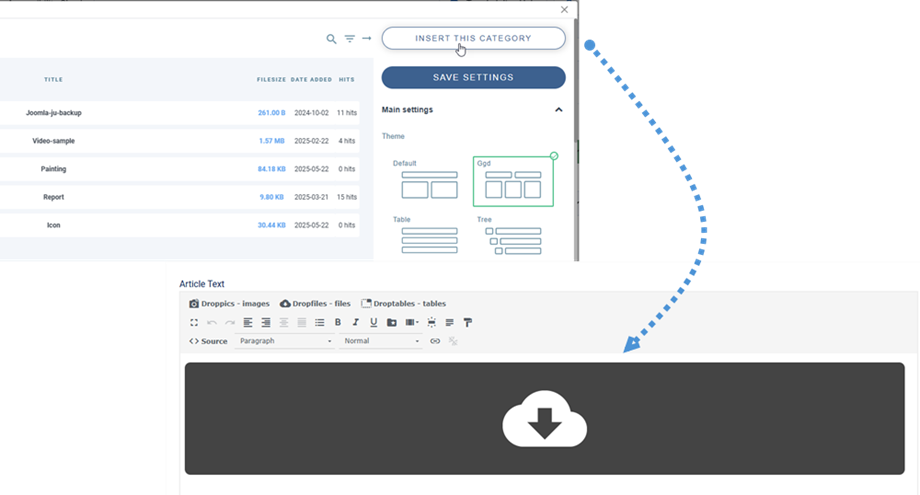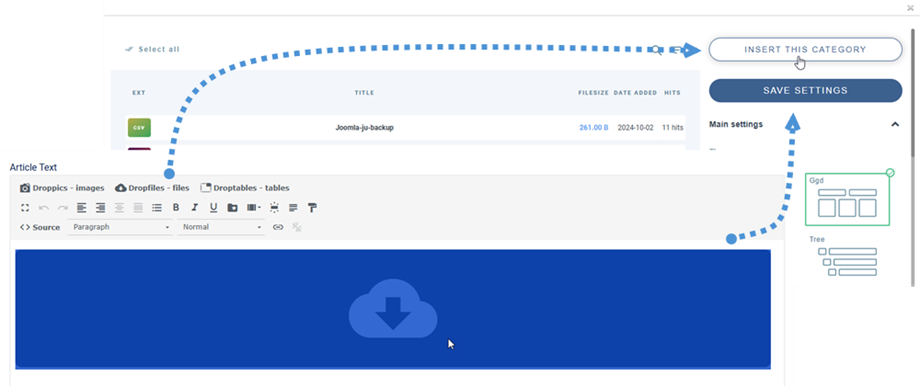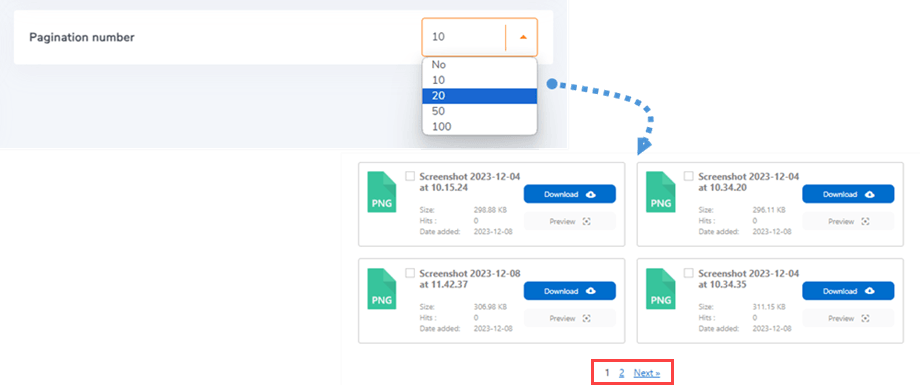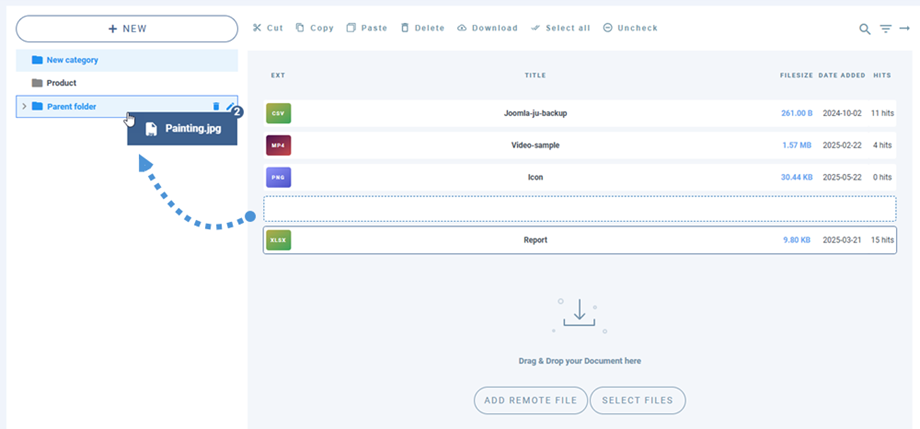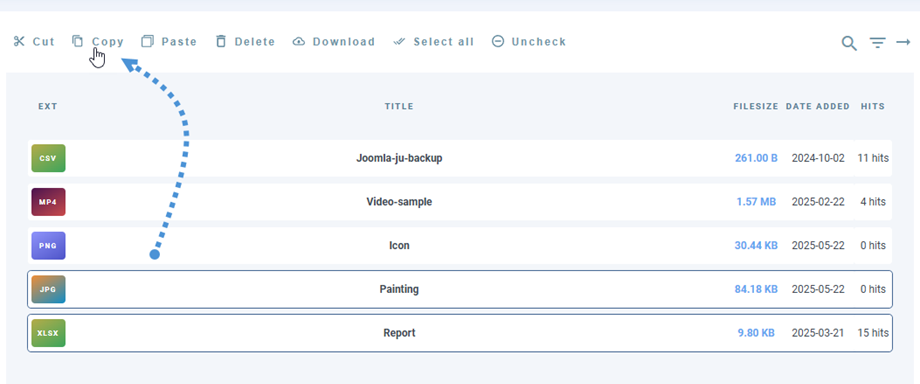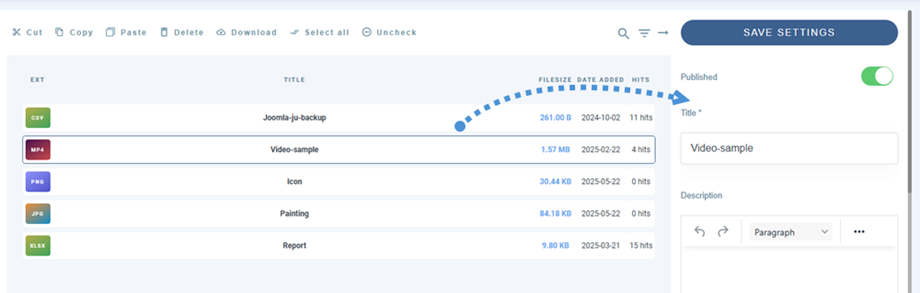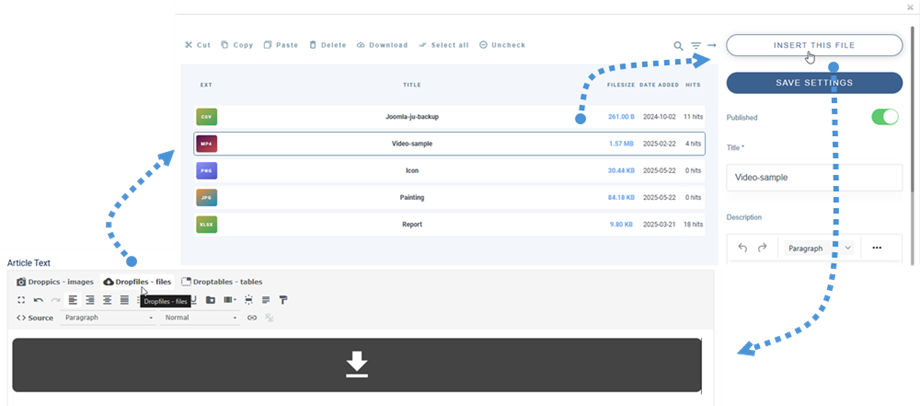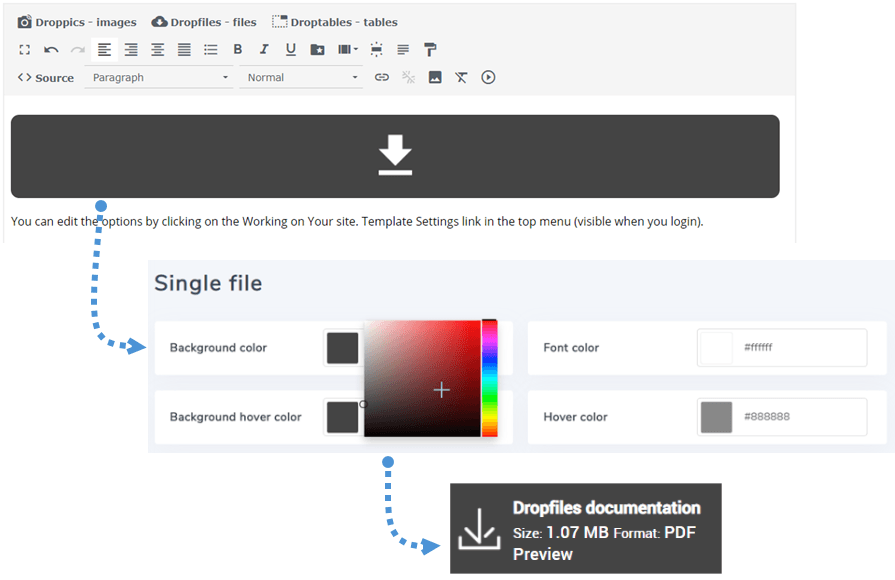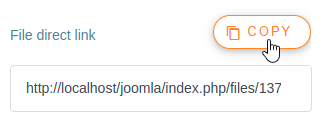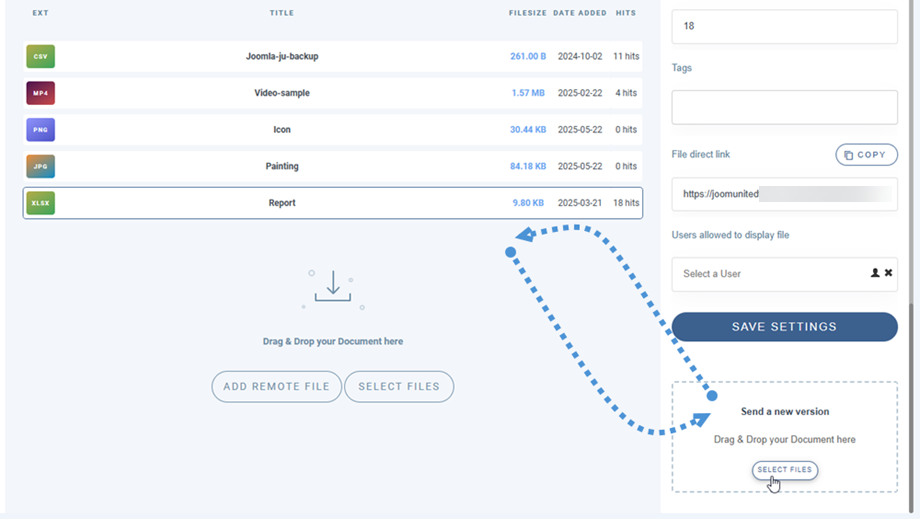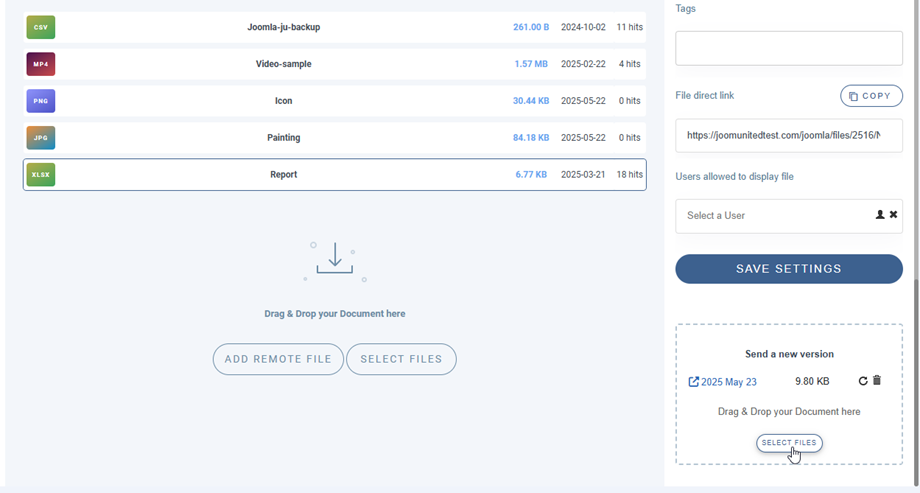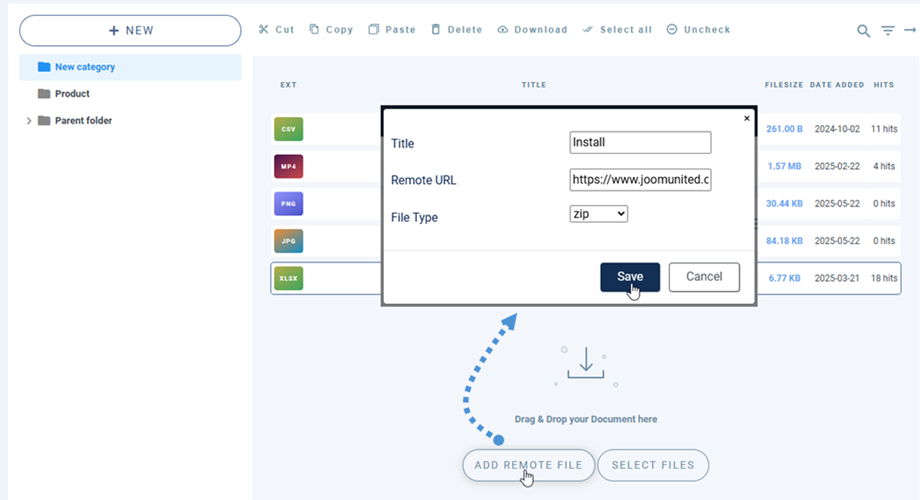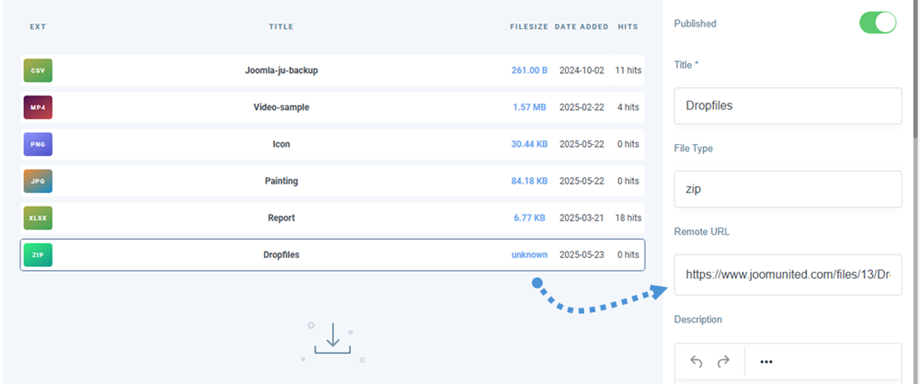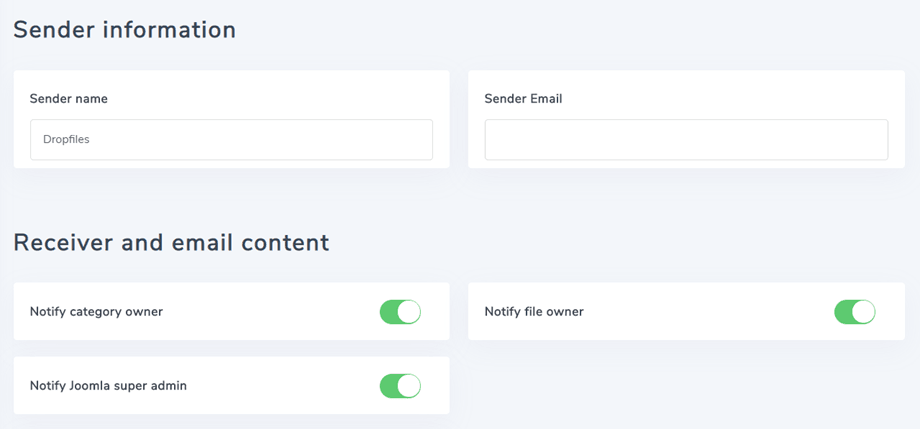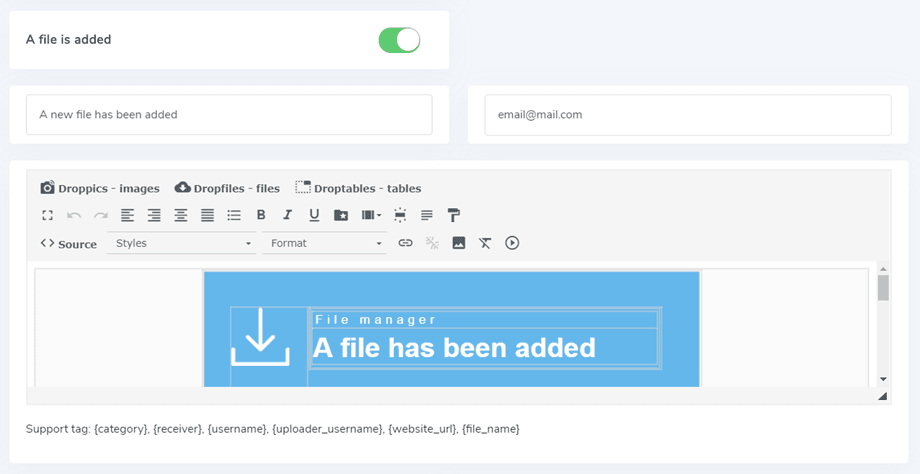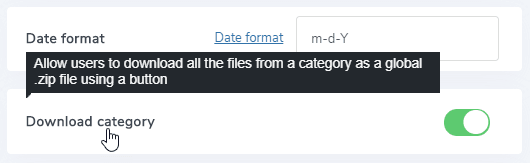Dropfiles: Загальне використання
- 1. Керуйте файлами зі статті
- 2. Управління категоріями файлів
- 3. Управління файлами
- 4. Скопіюйте файли Cut Cut Paste
- 5. Керування одним файлом
- 6. Оновіть файл
- 7. Віддалене завантаження файлу
- 8. Сповіщення електронною поштою
- 9. Спеціальна піктограма на файлах
- 10. Завантаження кількох категорій файлів і вибору
Основна ідея Dropfiles полягає в тому, щоб встановити параметри відображення, розмір та формат файлу, дозволені в компоненті, а потім керувати файлами та категоріями безпосередньо зі статей або будь-якого WYSIWYG-редактора. Dropfiles працює з усіма WYSIWYG-редакторами Joomla, як для фронтенду, так і для бекенду. Наприклад, ви можете використовувати його в власному модулі Joomla.
1. Керуйте файлами зі статті
Після встановлення Dropfiles під вашим редактором відображається плагін редактора. Натисніть на нього, щоб відкрити головне вікно менеджера Dropfiles .
Це точно такий самий інтерфейс, як якщо б ви завантажували вигляд компонентів за допомогою меню Компоненти > Dropfiles .
З інтерфейсу ви отримуєте керування категоріями в лівій частині, ваші файли в центральній частині та файли та налаштування категорій у правій частині.
2. Управління категоріями файлів
Щоб створити категорію, натисніть "+ new" у лівому стовпці
Щоб замовити категорії, ви можете використовувати функцію Drag'n Drop, натиснувши на ліву «Папка» та перемістивши її. Перейдіть до нього вгору та вниз, щоб замовити категорії або зліва направо, щоб визначити рівні категорії (категорія або підкатегорія)
Менеджер категорій акордеона можна розгорнути на всі підкатегорії або згорнути за допомогою глобальних параметрів. Щоб змінити стан, ви можете натиснути значок > зліва.
У правій частині екрана ви можете побачити категорії та параметри теми.
Ви можете визначити тему для кожної категорії або налаштувати тему за замовчуванням для всіх категорій у Dropfiles > Основні налаштування > вкладка Frontend . Для цього слід скористатися параметром Load theme in category (Завантажити тему в категорії) :
Залежно від вибраної вами теми, у вас є кілька відображених параметрів. Це допомагає показати або приховати деякі елементи теми на інтерфейсі просто за допомогою кнопки перемикання, наприклад, відобразити/приховати розмір файлу, кількість звернень до файлу...
Коли ви закінчите з параметрами категорії, ви можете натиснути кнопку «Зберегти налаштування» внизу правого стовпця, щоб зберегти налаштування теми.
Якщо ви вирішили налаштувати параметри теми категорії в опціях компонента, ви знайдете ті самі налаштування в меню Компоненти > Dropfiles > Опції > Теми
3. Управління файлами
Щоб додати файли в категорію, ви можете перетягнути файли в центральну частину або натиснути кнопку Вибрати файли
Потім виберіть один або кілька файлів для завантаження. Завантажувач працює на основі HTML5, тому ви можете надсилати великі файли, які вони будуть завантажені.
Упорядкування та фільтрація файлів
Упорядкування файлів можна виконати за допомогою перетягування, просто перетягніть файл на пунктирну лінію, щоб визначити його нову позицію в категорії файлів.
Ви також можете впорядкувати всі файли з категорії або, клацнувши назву стовпця, а потім зберегти порядок. Наприклад, тут я впорядкував файли за розміром. Після того як ви зробите замовлення, ви побачите праву сторону, у параметрах категорій замовлення стануть синіми.
У вас також є можливість натиснути назву стовпця, щоб упорядкувати файл за:
- Тип
- Назва
- Розмір файлу
- Дату додано
- Дата змінена
- Версія
- Хіти
Прапорець стовпця вгорі праворуч допоможе вам очистити інтерфейс серверної частини, щоб зосередитися на основних параметрах ваших файлів; тобто, наприклад, показувати лише назву та версію файлу.
Файл мультикатегорій
Додайте файли у свій вміст
Нарешті, щоб вставити категорію файлу в редактор, натисніть Dropfiles кнопку редактора, виберіть категорію, а потім натисніть Вставити цю категорію у правому куті.
Категорія файлу буде відображена у вашій статті сірою областю зі значком Dropfiles .
Ви вже додали свою першу категорію Dropfiles !!
Під час першого додавання категорії збережіть статтю, щоб побачити результат на фронтенді. Щоб знову відкрити категорію та перезавантажити виконану конфігурацію, клацніть на ній, а потім знову натисніть кнопку Dropfiles або двічі клацніть на сірій області.
Розбивка на сторінки для списку файлів
Доступні додаткові параметри, наприклад розбиття файлу на сторінки. Якщо у вас є величезна кількість файлів, ви можете додати розбивку на сторінки, щоб ваш вміст Joomla завантажувався швидше та був легшим для читачів.
Розбиття файлів на сторінки можна ввімкнути та налаштувати на Основні параметри > Інтерфейс .
4. Скопіюйте файли Cut Cut Paste
Після завантаження файлу на Dropfilesви можете вибрати його, клацнувши на ньому. Ви також можете вибрати кілька файлів, утримуючи клавішу Ctrl (у Windows/Linux)/Command (на Mac).
Перший спосіб переміщення або копіювання файлів — використання перетягування. Перетягування переміщує файл, перетягування + Ctrl (у Windows) або Command (в Mac) копіює файли.
Ви також можете використовувати кнопки над списком файлів.
5. Керування одним файлом
Керувати одним файлом ніколи не було так просто, як клацнути файл, тоді параметр файлу буде завантажено з правого боку.
Dropfiles дозволяє вам визначити:
- Стан публікації файлу
- Назва файлу
- Опис: Редактор HTML можна активувати за допомогою опції
- Дата створення файлу
- Дата модифікації файлу
- Опублікувати файл вгору та вниз
- Версія файлу
- Хіти файлів
- Теги файлів (використовуються в пошуковій системі)
- Спеціальний значок: ви побачите, чи ввімкнено опцію
- Пряме посилання на файл: можна легко скопіювати, натиснувши кнопку копіювання.
- Перегляд файлу для одного користувача: виберіть кількох/одних користувачів, які зможуть переглядати файл
- Завантажити нову версію файлу: завантажити нову версію файлу та зберегти всю інформацію про файл у старих версіях.
Щоб додати окремий файл, а не категорію, просто натисніть на нього, а потім вставте цей файл, щоб додати його у свій редактор.
Відтепер ви можете змінити макет одного файлу, будь ласка, перейдіть до документації з порадами та рекомендаціями Dropfiles
Кожен файл має власне пряме посилання, за яким можна легко поділитися. URL-адресу можна знайти внизу правої панелі.
6. Оновіть файл
Щоб оновити файл, відкрийте Dropfiles , клацніть на вибраному файлі, а потім скористайтеся «Надіслати нову версію» , щоб замінити файл.
Ви можете змінити формат файлу, розмір або щось інше, все буде виявлено та оновлено. У вас також є менеджер історії версій файлів, щоб ви могли завантажити та відновити стару версію файлу.
7. Віддалене завантаження файлу
Віддалене завантаження — це можливість додати віддалений (не розміщений на вашому сервері) файл для завантаження серед інших. Його потрібно активувати через конфігурацію компонента.
Після активації буде додано «Додати віддалений файл» Потім потрібно визначити заголовок, віддалену URL-адресу (посилання на файл); наприклад: https://www.mywebsite.com/file.zip і формат файлу (щоб застосувати відповідний значок до файлу).
Після додавання файлу ви можете редагувати всю його інформацію, як і будь-які інші файли.
8. Сповіщення електронною поштою
Ця функція допомагає вашим користувачам дізнатись, чи були внесені зміни чи дії у ваші файли. Існує 3 основні параметри сповіщення:
- Повідомити власника категорії: користувач-власник категорії, яка містить файл, отримає сповіщення
- Повідомити власника файлу: користувач-власник файлу отримає сповіщення
- Повідомити суперадміністратора Joomla: користувачі в групі суперадміністраторів отримають сповіщення
Користувачі та/або адміністратори отримають сповіщення електронною поштою, якщо файл буде додано, відредаговано, видалено чи завантажено. Кожен тип сповіщення можна активувати окремо. і ви можете додати кілька спеціальних електронних адрес.
У вмісті електронної пошти можна використовувати деякі підтримувані теги: {category}, {receiver}, {username}, {uploader_username}, {website_url}, {file_name}. Вміст електронної пошти складається лише з частини HTML, ви можете створити власний, якщо хочете.
9. Спеціальна піктограма на файлах
Ви можете замінити стандартні значки файлів на власні (наприклад, значок PDF на попередній перегляд документа). Спочатку потрібно ввімкнути функцію «Налаштування значків» Dropfiles .
Далі, у Dropfiles , клацніть на файлі, щоб змінити його значок. У нижній правій панелі ви можете вибрати значок, який вам подобається, зі своїх зображень. Якщо ви не знайдете цю опцію, перейдіть до Основних налаштувань > вкладка Фронтенд і ввімкніть «Налаштування значка» .
Або завантажте новий.
10. Завантаження кількох категорій файлів і вибору
По-перше, вам потрібно ввімкнути категорії завантажень у Конфігурація > Основні параметри > вкладка Інтерфейс.
Тоді ви побачите кнопку Завантажити все над кожною категорією в інтерфейсі.
Крім того, ви також можете вибрати кілька файлів, а потім натиснути Завантажити вибране .